Win10系統(tǒng)自定義設(shè)置文件排列方式
win10系統(tǒng)自推出以前,受到的最大的好評(píng),據(jù)小編所知應(yīng)該就應(yīng)該是操作方式的方便。無論是具體的文件操作還是普通操作都方便不少。今天小編在這里給大家介紹的就是win10系統(tǒng)新增的快速訪問功能,通過此功能我們可以快速的找到我們平時(shí)最常用的文件夾,相比以前漫無目的的在一大堆文件里面尋找,速度真的快了很多,相當(dāng)之方便。但是每個(gè)用戶的需求都不一樣,這些文件夾能不能按照自己想要的方式進(jìn)行調(diào)整排列呢?答案當(dāng)然是肯定的。那么該如何解決這個(gè)技術(shù)難題呢?對(duì)于對(duì)電腦系統(tǒng)完全摸不著頭腦的用戶,如果說要他自己解決問題更加是難上加難啊。小編在這里為您解決難題。現(xiàn)在就跟著小編一起學(xué)習(xí)如何在win10系統(tǒng)下怎樣自定義排序快速訪問里的文件夾。
1、按住鼠標(biāo)左鍵或手指長(zhǎng)按,拖動(dòng)你想要改變位置的文件夾,例如Windows.pro文件夾,雖然它已經(jīng)是固定在“快速訪問”中了,但你拖動(dòng)時(shí)依然會(huì)顯示“固定到快速訪問”。如圖:
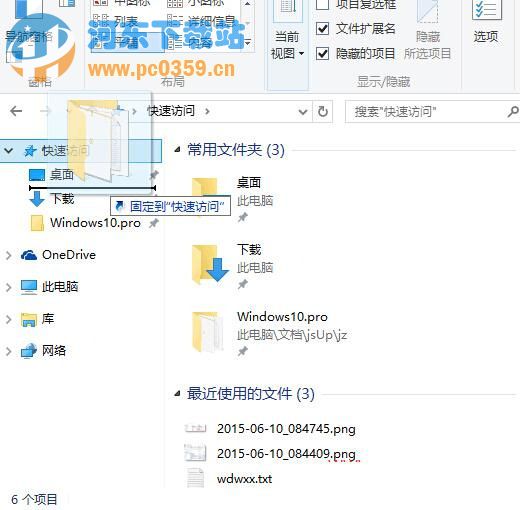
2、不用管它,拖動(dòng)到想要改變順序的位置,例如“下載”文件夾的上面,松開鼠標(biāo)左鍵或抬起手指(觸控操作),這時(shí)你會(huì)發(fā)現(xiàn),Windows.pro文 件夾已經(jīng)跑到“下載”文件夾前面了,不光是左側(cè)導(dǎo)航窗格中的“快速訪問”排序,而且右側(cè)窗口中的“常用文件夾”排序也同時(shí)發(fā)生變化了。如圖:
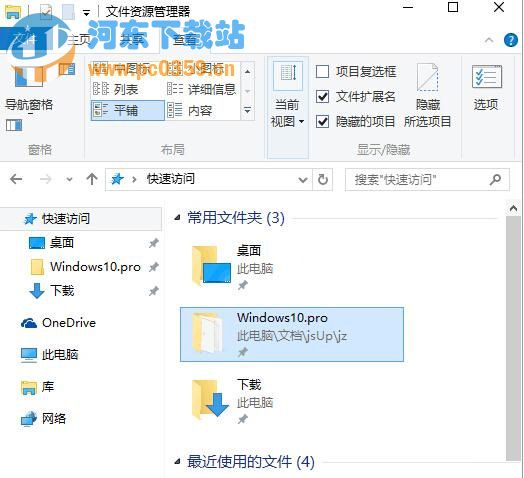
通過上述圖片,可以清楚的看到,只要輕松兩步就能徹徹底底的解決問題,再無讓您頭痛的煩惱。是不是感覺相當(dāng)?shù)暮?jiǎn)單呢。如果您覺得小編的方法可行,或者是想解決此類問題。那就跟著小編的步驟來吧。
相關(guān)文章:
1. 雷神DINO X7a筆記本怎樣安裝win10系統(tǒng) 安裝win10系統(tǒng)方法說明2. 微軟開始加速推廣win11 win10設(shè)備符合要求即可免費(fèi)升級(jí)3. Win7如何設(shè)置語言欄?4. Win10電腦藍(lán)屏錯(cuò)誤代碼0X000000ED怎么辦?5. Win10打印機(jī)共享如何設(shè)置 Win10打印機(jī)共享設(shè)置方法6. Win7硬盤壞道怎么解決?7. win8換win7系統(tǒng)磁盤分區(qū)表格式如何從GPT轉(zhuǎn)換MBR格式?8. Win7電腦藍(lán)屏怎么回事?RtkHDAud.sys文件引起藍(lán)屏的解決辦法9. win11安裝卡在完成界面解決方法10. win101909更新黑屏解決方法

 網(wǎng)公網(wǎng)安備
網(wǎng)公網(wǎng)安備